Voulez-vous ajouter une liste de contrôle de blog à l’éditeur/éditrices de WordPress ?
Une liste de contrôle peut vous aider à optimiser vos publications. Si vous avez ajouté plusieurs blogueurs à votre site, une liste de contrôle peut également aider chacun à écrire dans le même style et à se souvenir de tous les détails.
Dans cet article, nous allons vous afficher un guide étape par étape sur la façon d’ajouter une liste de contrôle d’un article de blog dans l’éditeur WordPress.
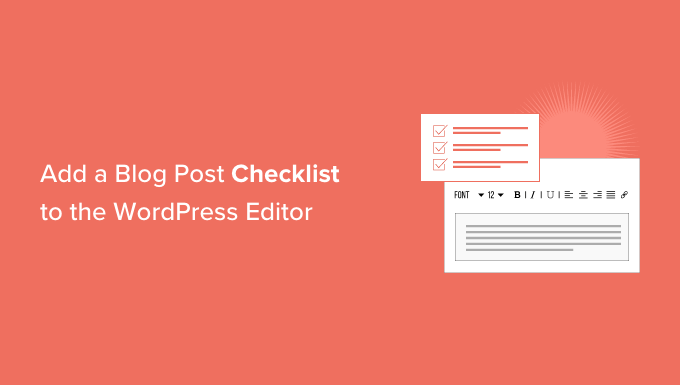
Pourquoi ajouter une liste de contrôle des publications de blog à l’éditeur WordPress?
La liste de contrôle d’un article de blog affiche la liste des tâches à effectuer avant la publication de l’article. Une fois la rédaction terminée, vous devrez modifier, relire, ajouter des catégories et des identifiants, optimiser la publication pour les moteurs de recherche, etc.
Certaines extensions WordPress, comme All in One SEO (AIOSEO), utilisent des listes de contrôle pour aider les propriétaires de sites à optimiser leurs moteurs de recherche en les incitant à inclure des mots-clés primaires dans leurs titres SEO, leurs méta descriptions, leurs URL, leurs sous-titres et le corps de leurs publications de blog.
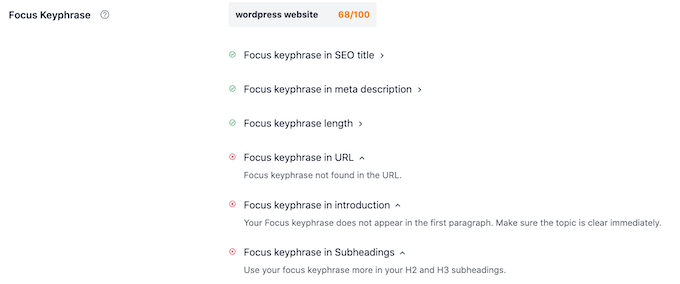
Les listes de contrôle avant publication permettent généralement de suivre votre publication au fur et à mesure que vous la rédigez, puis de cocher chaque tâche au fur et à mesure que vous la terminez. Il est ainsi facile de voir ce que vous avez fait de bien et ce qu’il vous reste à faire.
Les listes de contrôle sont également pratiques pour les blogs WordPress à auteurs/autrices multiples, car elles peuvent garantir une norme de qualité cohérente pour votre contenu et accélérer leur création de contenu.
Dans cette optique, voyons comment vous pouvez ajouter une liste de contrôle des publications de blog pour améliorer le flux de travail éditorial de votre site WordPress.
Comment ajouter une liste de contrôle d’un article de blog WordPress à l’ éditeur/éditrices de blocs
La façon la plus simple d’ajouter une fonction de liste de contrôle d’un article de blog à l’éditeur WordPress est d’utiliser PublishPress Checklists. Cette extension de liste de contrôle WordPress ajoute une liste de contrôle au menu de droite de l’éditeur de page ou de publication.
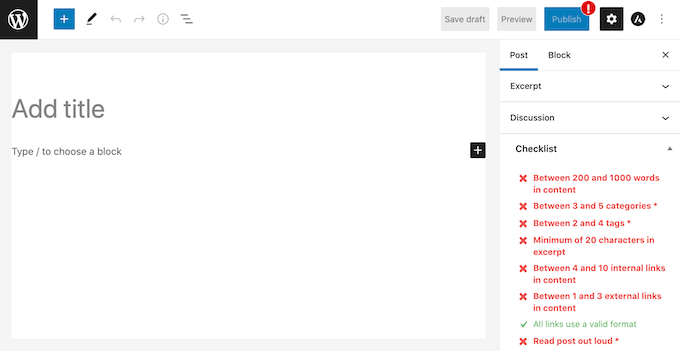
PublishPress dispose d’une liste de tâches par défaut que vous pouvez ajouter à votre liste de contrôle pour la rédaction d’articles. Il vous permet également de créer des tâches personnalisées pour votre blog WordPress.
Tout d’abord, vous devrez installer et activer l’extension. Si vous avez besoin de plus d’instructions, veuillez consulter notre guide sur l ‘installation d’une extension WordPress.
Une fois activé, rendez-vous dans la rubrique Listes de contrôle » Réglages dans le tableau de bord WordPress.
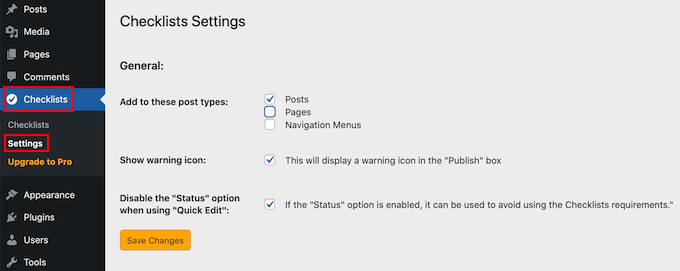
Ici, vous pouvez choisir l’endroit où WordPress affichera votre liste de contrôle. Pour ajouter une liste de contrôle de blog à l’éditeur Gutenberg, vous voudrez cocher la case » Publications « .
Une fois que vous avez fait cela, cliquez sur le bouton « Enregistrer les modifications ».
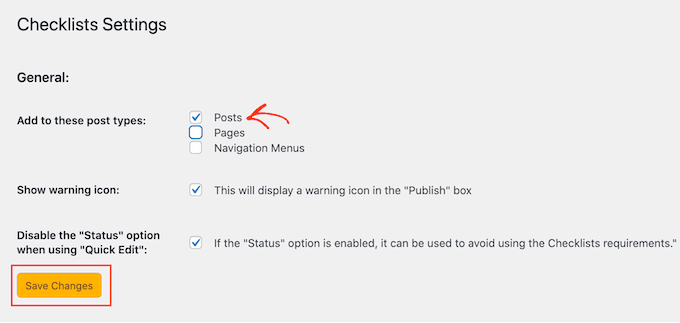
Vous pouvez ensuite Version de votre liste de contrôle en allant dans Listes de contrôle » Listes de contrôle.
Consultez cette page, vous y trouverez toutes les tâches par défaut que vous pouvez ajouter à la liste de contrôle de votre publication de blog. PublishPress est capable de détecter quand ces tâches sont terminées et de les cocher pour vous.
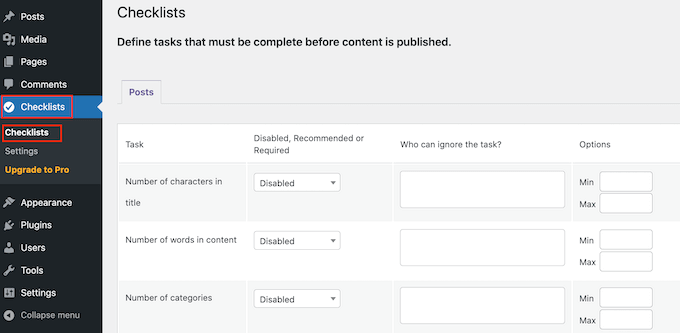
Toutes ces tâches sont désactivées par défaut.
Pour ajouter une tâche à la liste de contrôle de votre publication de blog, il vous suffit d’ouvrir le menu déroulant » Désactivé, recommandé ou nécessaire « .
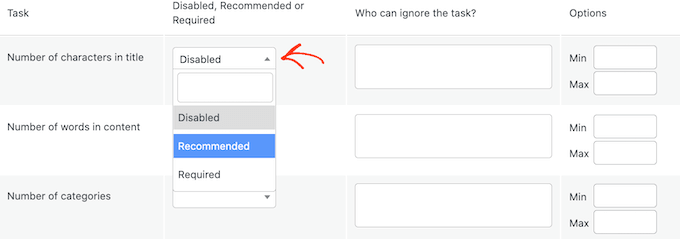
Vous pouvez maintenant choisir entre « Prérequis » et « Recommandé ».
Si vous cliquez sur « Prérequis », les auteurs/autrices ne pourront pas publier leurs publications WordPress sans avoir au préalable inactivé cette tâche.
Si l’utilisateur clique sur le bouton « Publier » sans avoir terminé toutes les tâches « Prérequis », WordPress affichera un message « Veuillez terminer les tâches suivantes avant de publier ».
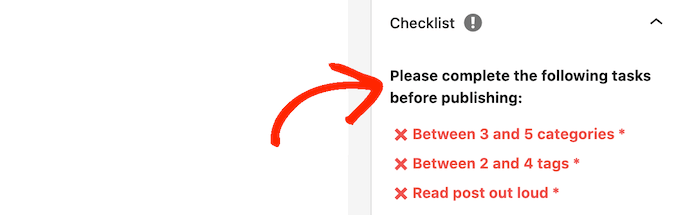
Si vous choisissez plutôt « Recommandé », l’éditeur affichera un message encourageant les auteurs/autrices à terminer toutes les tâches « recommandées » en suspens avant de publier.
Toutefois, les auteurs/autrices pourront publier leurs publications sans avoir terminé ces tâches.
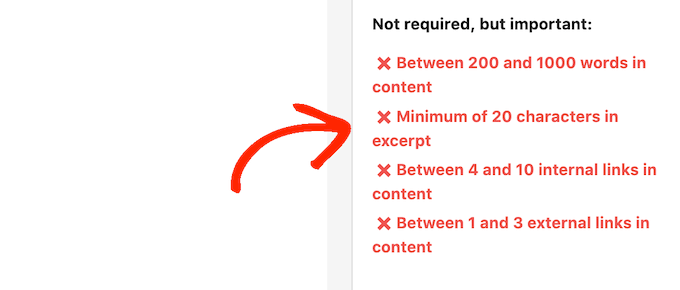
Après avoir choisi entre « Recommandé » et « Nécessaire », vous pouvez passer à « Qui peut ignorer la tâche ? ».
Ici, vous pouvez laisser certains rôles du compte publier une publication sans terminer la tâche, même si cette tâche est « Prérequis ». Par exemple, vous pouvez autoriser les admins/éditrices de votre site à Aller à/au, s’ils pensent que c’est mieux ainsi.
Pour ajouter un rôle du compte utilisateur à votre liste d’ignorés, cliquez sur la case « Qui peut ignorer la tâche ?
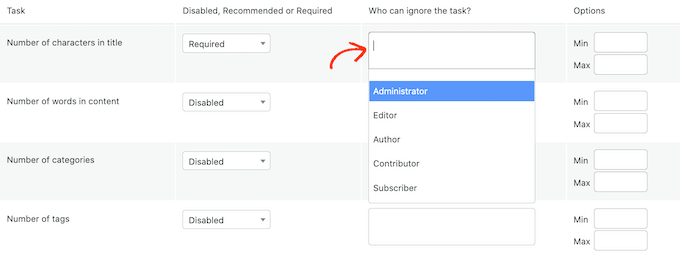
Une liste déroulante s’affiche, affichant tous les rôles du compte de l’utilisateur sur votre site.
Il vous suffit désormais de cliquer sur un rôle pour ajouter ces utilisateurs/utilisatrices à votre liste d’ignorés.

Pour certaines tâches, il peut être nécessaire de définir une valeur maximale et une valeur minimale. Par exemple, vous pouvez définir un nombre minimum de catégories que les auteurs/autrices doivent ajouter à une publication. Pour en savoir plus, veuillez consulter notre guide sur l ‘ajout de catégories et de sous-catégories dans WordPress.
Si la tâche comporte une section « Min » et « Max », vous pouvez saisir les chiffres que vous souhaitez utiliser.
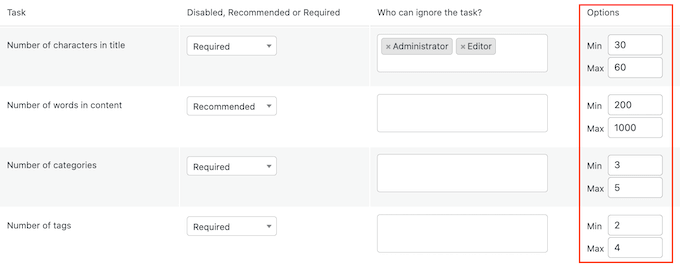
Pour ajouter d’autres tâches à votre liste de contrôle, il vous suffit de répéter le processus décrit ci-dessus.
Vous pouvez également ajouter des tâches personnalisées à la liste de contrôle de vos publications de blog.
L’inconvénient est que PublishPress ne peut pas vérifier si l’auteur/autrice a terminé les tâches personnalisées. Cela signifie que l’auteur/autrice devra effectuer cette vérification manuellement.
En savoir plus sur les tâches personnalisées que vous pourriez vouloir ajouter, veuillez consulter notre guide sur la façon d’optimiser vos publications de blog pour le référencement comme un pro.
Pour créer une tâche personnalisée, il vous suffit de défiler tout en bas de votre écran, puis de cliquer sur » Ajouter une tâche personnalisée « .
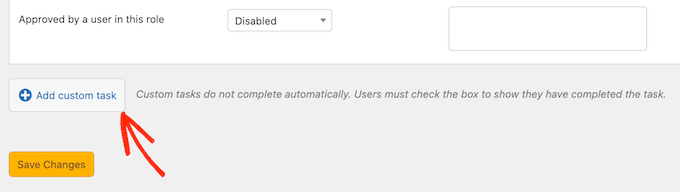
Cela ajoute une nouvelle tâche prête à être personnalisée.
Pour commencer, saisissez le nom de la tâche dans le champ « Saisir le nom de la tâche personnalisée ». Ce texte sera affiché dans votre liste de contrôle de publication, assurez-vous donc qu’il permet aux auteurs/autrices de savoir exactement ce qu’ils doivent faire.
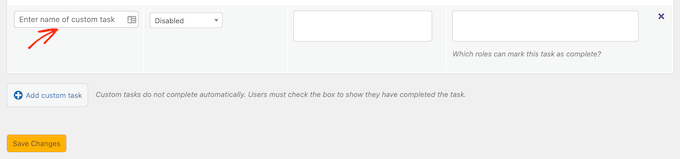
Vous pouvez maintenant rendre cette tâche « Recommandée » ou « Nécessaire » et donner à certains utilisateurs/utilisatrices l’option de l’ignorer en suivant la procédure décrite ci-dessus.
Pour les tâches personnalisées, vous pouvez spécifier les utilisateurs/clientes qui peuvent marquer cette tâche comme terminée. Par exemple, vous pouvez utiliser les tâches personnalisées pour créer une liste de contrôle spéciale « Modification » pour les utilisateurs/éditrices ayant le rôle d’éditeur.

Pour ce faire, cliquez sur la case « Quels rôles peuvent marquer cette tâche comme terminée ». Une liste déroulante s’ouvre alors, dans laquelle vous pouvez cliquer pour sélectionner n’importe lequel de vos rôles du compte.
Une fois que vous avez ajouté toutes les tâches à votre liste de contrôle, cliquez simplement sur le bouton » Enregistrer les modifications « . En direct, vous pouvez visiter l’éditeur WordPress pour voir votre liste de contrôle de publication de blog en direct.
Quel type de publication pouvez-vous ajouter à une liste de contrôle avant publication d’un article de blog ?
Chaque site WordPress aura un ensemble différent d’articles de la liste de contrôle dans son éditeur. Mais si vous avez besoin d’inspiration, voici ce que vous pouvez ajouter à votre liste de contrôle avant publication :
- Utilisez un vérificateur de grammaire, un vérificateur de plagiat et un détecteur d’IA pour maintenir la qualité de votre contenu.
- Ajouter une image mise en avant.
- Ajoutez un texte alt aux images.
- Ajoutez des boutons d’appel à l’action tout au long du contenu si nécessaire.
- Inclure des liens internes.
- S’il existe des liens externes, marquez-les comme nofollow pour préserver votre autorité de lien.
- Confirmez que la mise en forme est correcte sur l’interface publique.
- Insérer des méta titres et des méta descriptions pour Google et les réseaux sociaux.
Nous espérons que cet article vous a aidé à apprendre comment ajouter une liste de contrôle de blog dans l’éditeur WordPress. Vous pouvez également consulter notre guide sur la création d’une newsletter par e-mail et notre choix d’experts des meilleurs plugins et outils de référencement WordPress que vous devriez utiliser pour améliorer votre classement.
Si vous avez aimé cet article, veuillez alors vous abonner à notre chaîne YouTube pour obtenir des tutoriels vidéo sur WordPress. Vous pouvez également nous trouver sur Twitter et Facebook.





Syed Balkhi says
Hey WPBeginner readers,
Did you know you can win exciting prizes by commenting on WPBeginner?
Every month, our top blog commenters will win HUGE rewards, including premium WordPress plugin licenses and cash prizes.
You can get more details about the contest from here.
Start sharing your thoughts below to stand a chance to win!